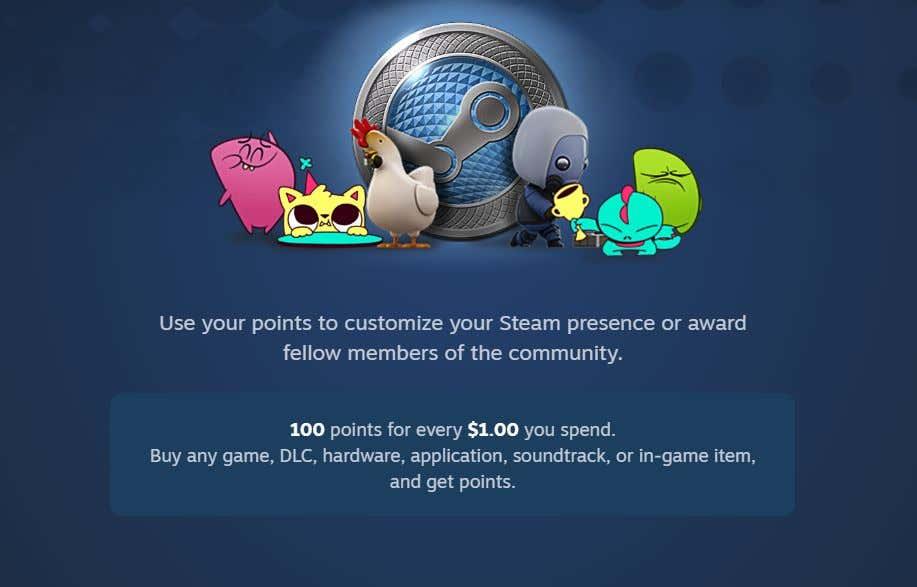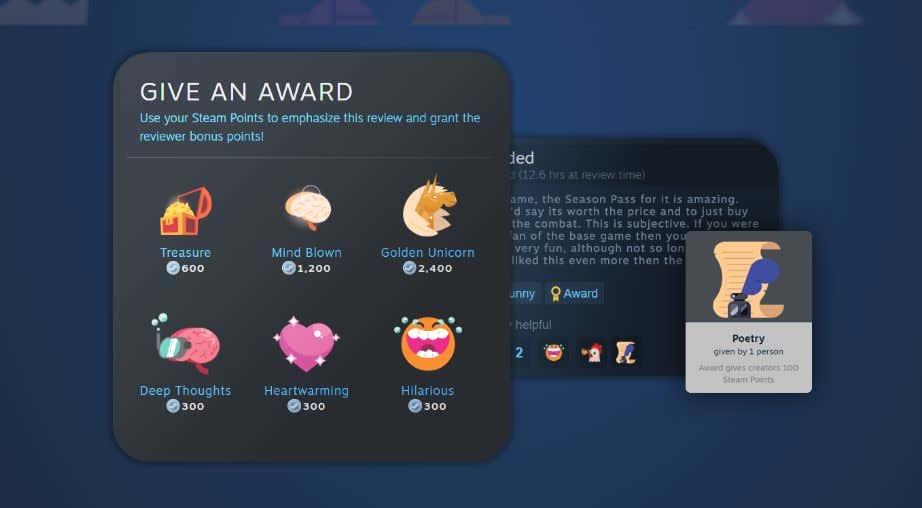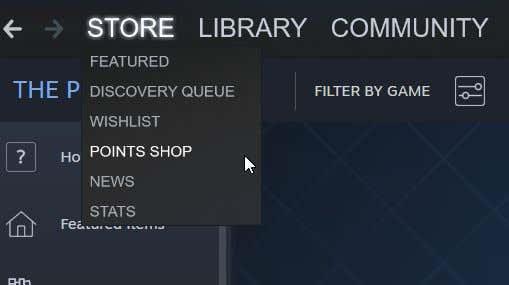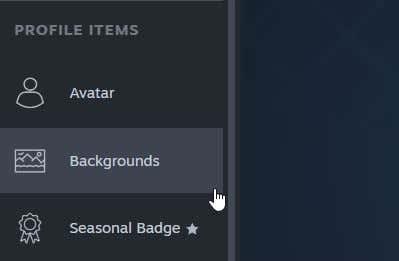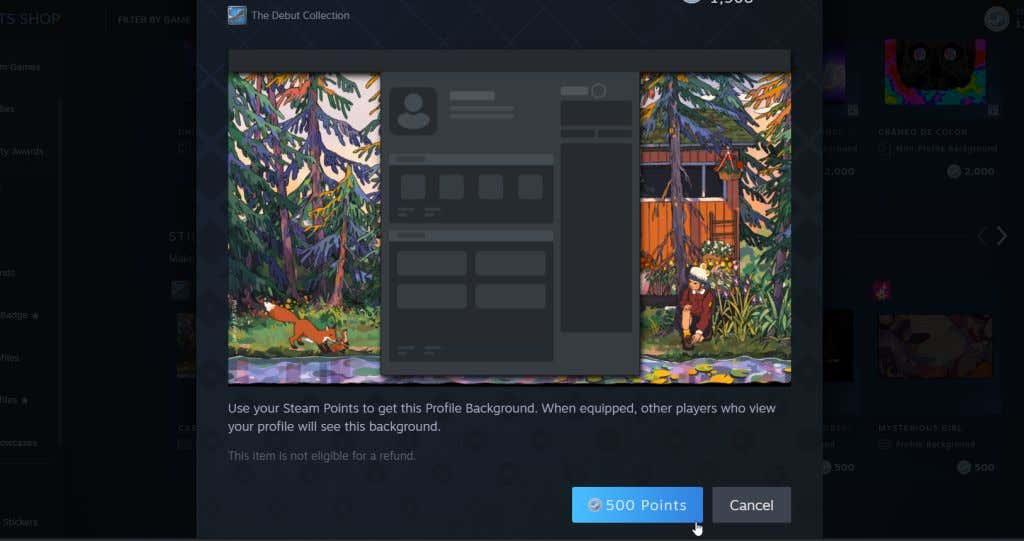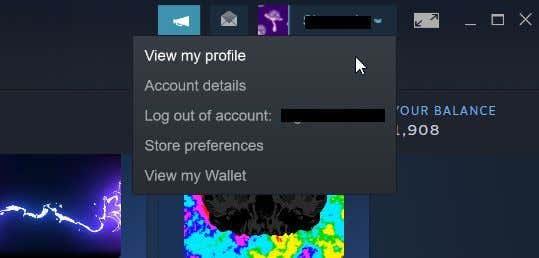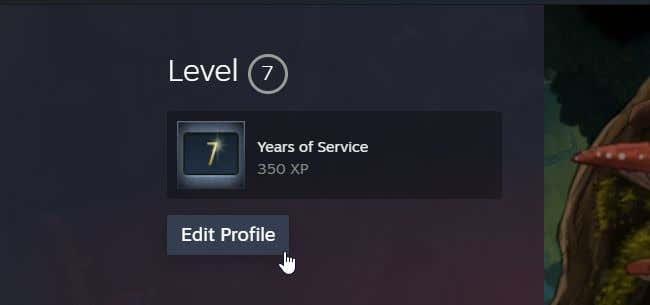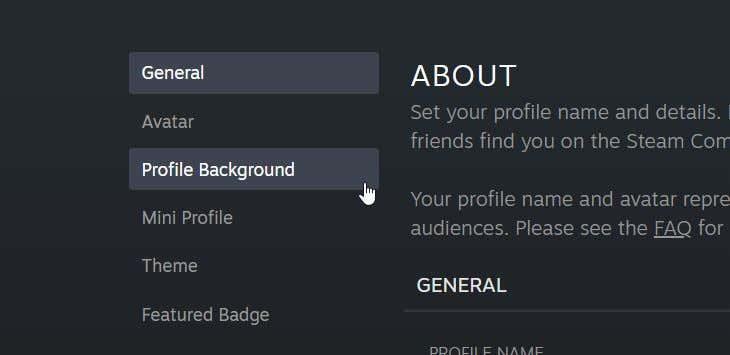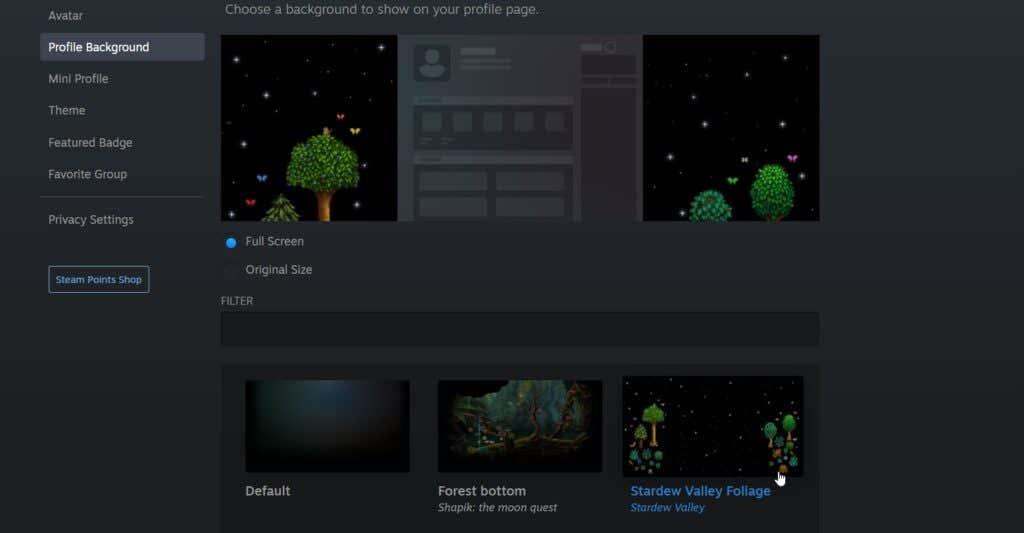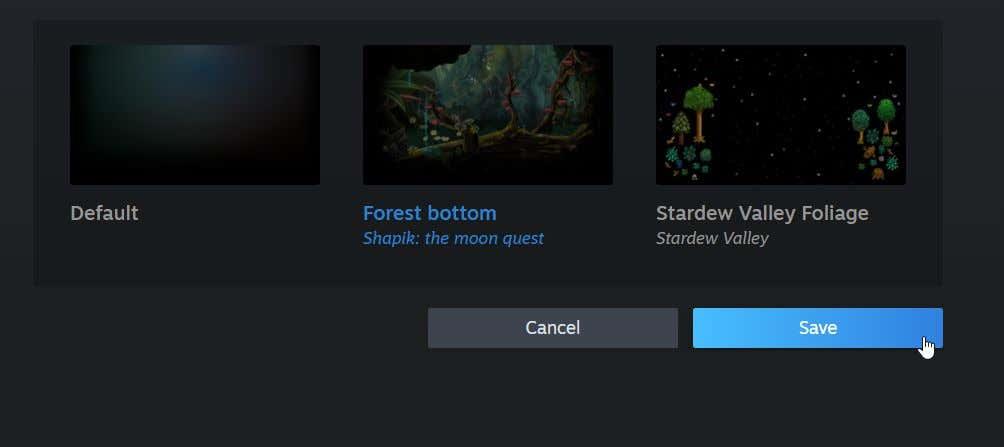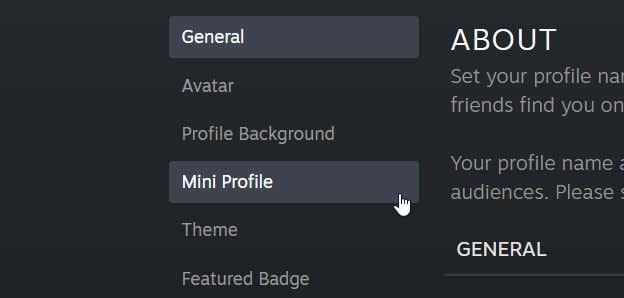Переглядаючи профілі інших користувачів Steam, ви можете помітити, що деякі мають унікальні фонові зображення. Немає способу завантажити будь-яке зображення як фонове зображення в Steam , оскільки існує певний спосіб отримати та використовувати їх і лише певний вибір на вибір.
По-перше, вам потрібно буде мати Steam Points . Це те, за що ви можете купити фони. Потім ви можете вибрати з доступних фонів у магазині Steam Point, щоб додати до свого профілю.

Нижче ви знайдете детальну інформацію про те, як здобути бали Steam за фонові програми, як їх купити та як налаштувати їх у своєму профілі.
Отримання балів Steam для вашого досвіду
Основним способом отримати бали Steam для використання в магазині є покупка відеоігор. За кожен долар, який ви витратите в Steam, ви отримаєте 100 балів Steam. Для довідки, звичайний анімований фон коштує 2000 балів, тоді як неанімований зазвичай коштує 500.
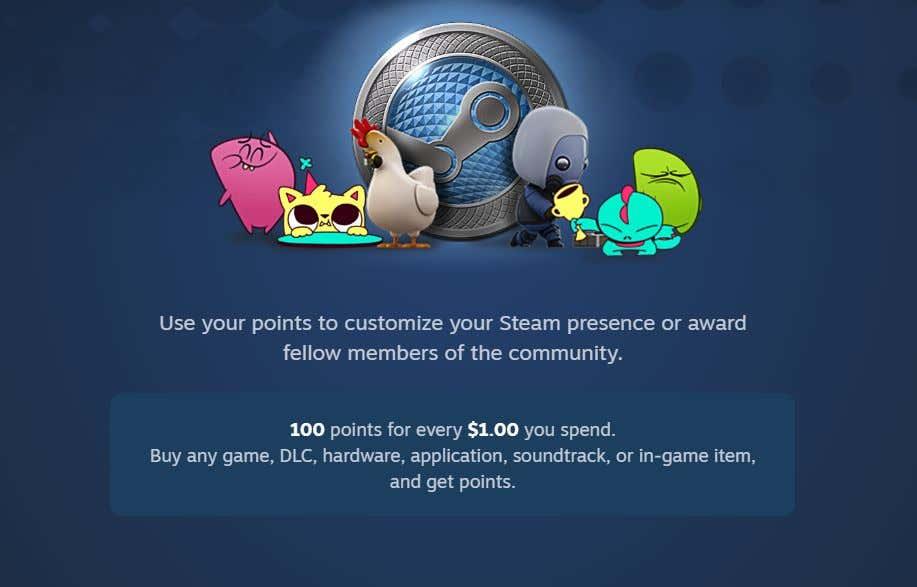
Отже, якщо ви регулярно граєте в ігри Steam, у вас має бути достатньо балів для хорошого фону. ��кщо ви не купували жодної ігри в Steam або вже використали свої бали Steam, ви можете купити більше ігор або зробити внесок у спільноту Steam, завантаживши знімок екрана , огляд, відео, посібник тощо.
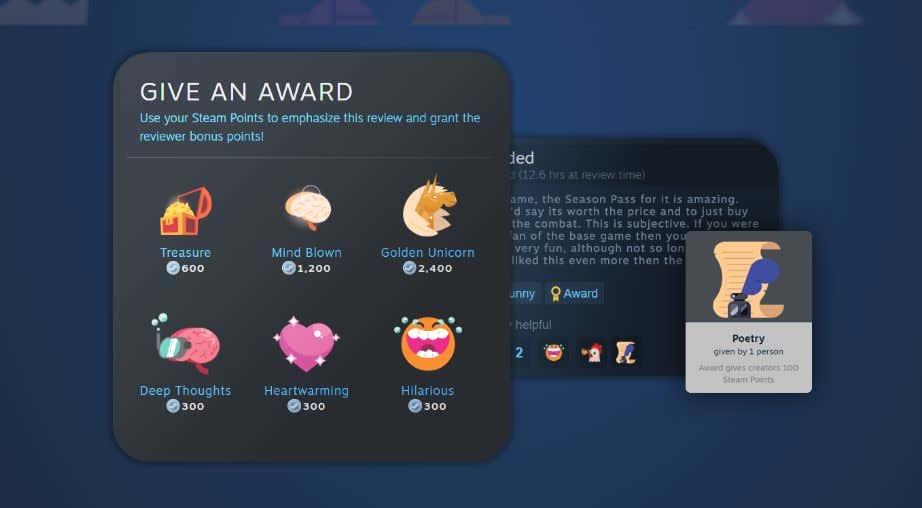
Коли ви робите внесок у спільноту, можливо, хтось може надати вам нагороду, яка перетворюється на бали. Кількість балів залежить від нагороди користувача. Однак це не надійний спосіб швидко отримати очки, тому краще купувати ігри за очки.
Придбання тла вашого профілю Steam
Перейдіть на вкладку « Магазин » у Steam і виберіть пункт « Магазин балів » у спадному меню, щоб перейти до магазину балів.
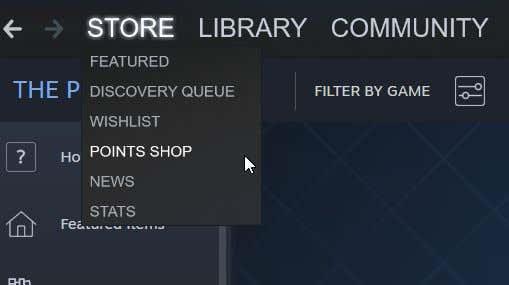
На бічній панелі ліворуч під розділом Елементи профілю ви знайдете Фони . Виберіть це, щоб переглянути доступні фони. Ви можете вибрати анімований фон профілю, міні-анімований фон або нерухомий фон.
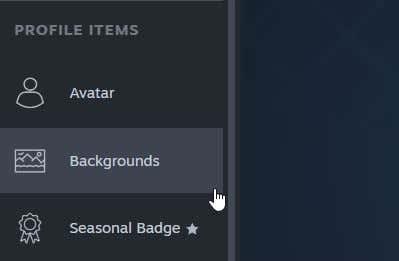
Щоб купити фон:
- Клацніть на той, який ви хочете, а потім виберіть кнопку « Бали » внизу, яка повідомляє вам ціну.
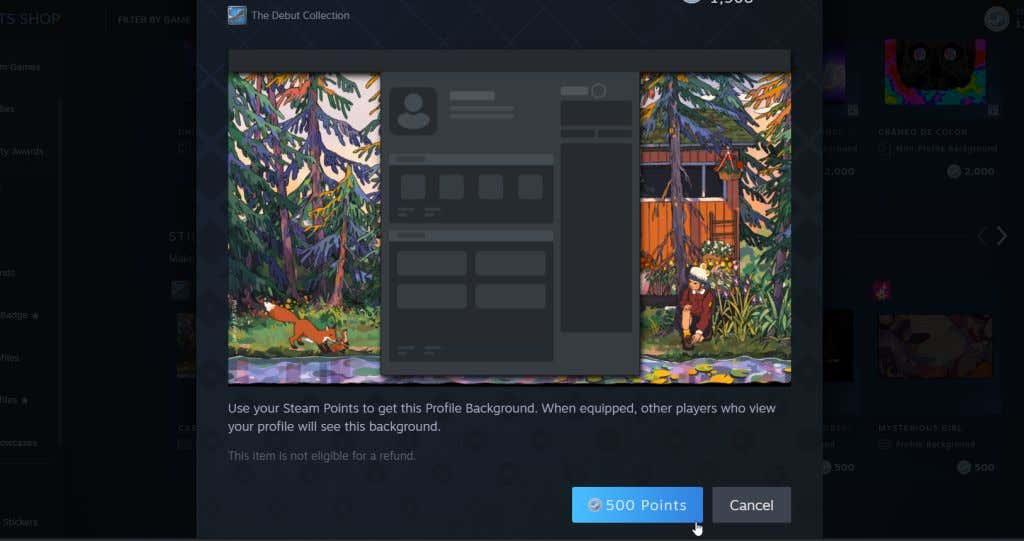
- Ви отримаєте сповіщення, що у вашому інвентарі є 1 новий предмет.
Ви можете побачити свій фон, перейшовши до свого інвентарю та вибравши його. Якщо у вашому інвентарі багато предметів, знайдіть фон. Ви також можете переглянути його тут у повному розмірі.
Як встановити новий фон профілю
Тепер, коли ви придбали свій фон, вам все одно потрібно буде встановити його як фон активного профілю, щоб він відображався. Це можна зробити в налаштуваннях профілю.
- У верхньому правому куті Steam натисніть назву свого облікового запису. Натисніть Переглянути мій профіль .
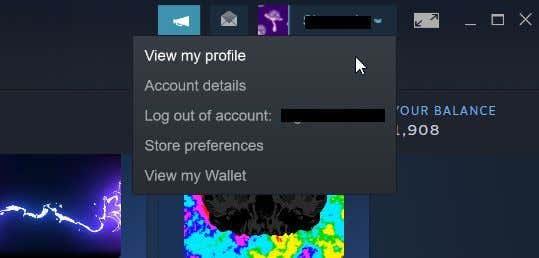
2. Відкриється сторінка вашого профілю. Під своїм рівнем Steam натисніть Редагувати профіль .
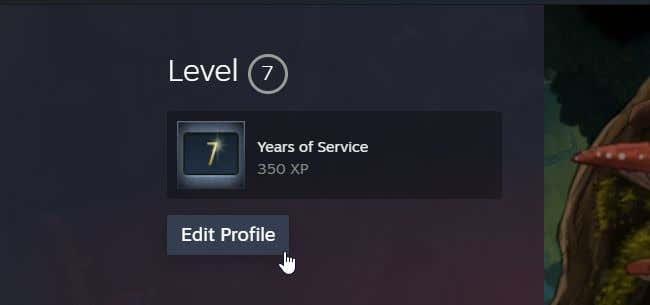
3. На лівій бічній панелі виберіть « Тло профілю » .
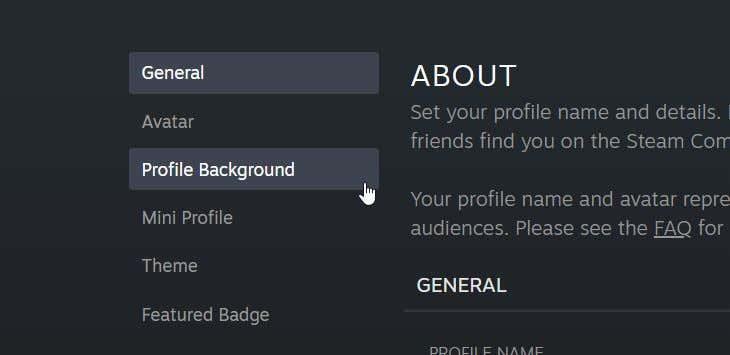
4. Унизу сторінки ви побачите свою колекцію фонів профілю. Виберіть той, який ви хочете використати, і він відобразиться у попередньому перегляді.
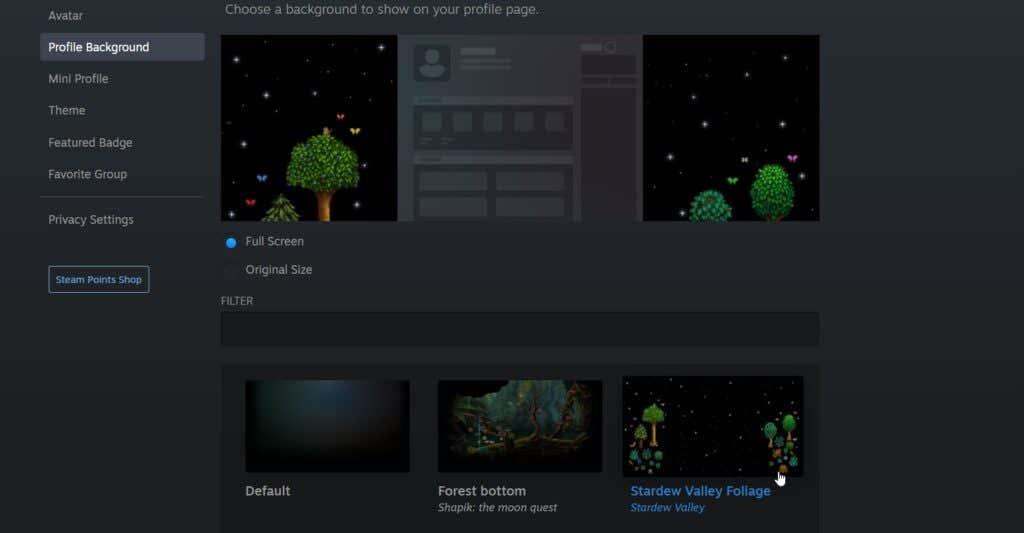
5. Ви можете вибрати фон для відображення в повному розмірі або оригінальний розмір фону.
6. Коли ваш фон виглядає так, як ви хочете, виберіть « Зберегти » в самому низу.
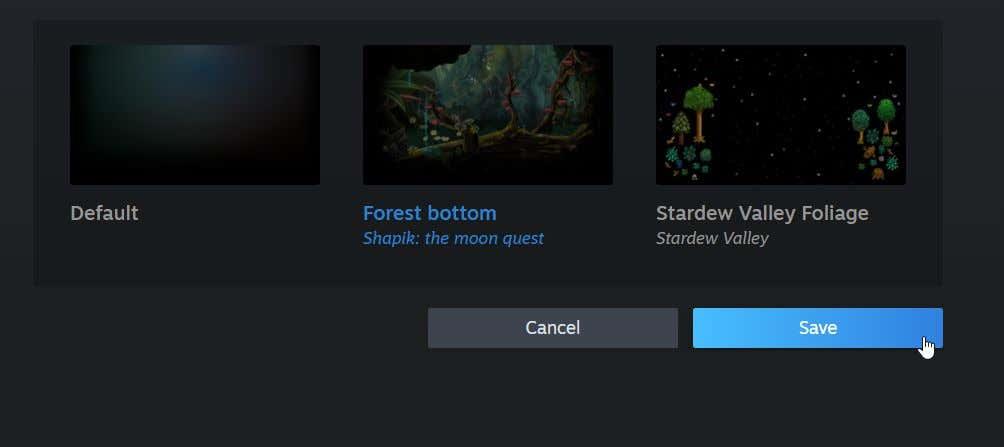
Тепер ви можете знову переглянути свій профіль і побачити свій новий фон у дії. Ви завжди можете знову змінити фон, якщо хочете.
Як встановити міні-фон профілю
Фон міні-профілю з’являється, коли люди наводять курсор на ваш обліковий запис Steam у списку друзів. Ви також можете придбати їх у магазині Steam Points, і вони коштують стільки ж, скільки повні анімовані фони.
Придбавши його, ви зможете налаштувати його у своєму міні-профілі:
- Виконайте кроки 1 і 2 вище.
- На лівій бічній панелі виберіть Міні-профіль .
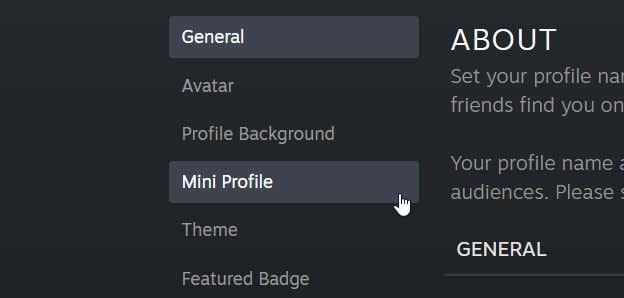
3. Унизу ви побачите вибрані міні-фони профілю. Виберіть один, щоб побачити його в попередньому перегляді.
4. Вибравши потрібний фон міні-профілю, натисніть кнопку « Зберегти » внизу сторінки.
Тепер ваші друзі-геймери Steam зможуть бачити фонове зображення вашого міні-профілю щоразу, коли наводитимуть курсор на ваш профіль.
Змініть фон профілю Steam для розваги
Змініть фон свого профілю Steam, щоб отримати більше задоволення від встановлення скінів Steam . Ви можете вибрати з безлічі фонів, які представляють деякі з ваших улюблених ігор. Слідкуйте за своїми набраними очками, щоб отримати один із цих унікальних фонів. Виконуючи наведені вище кроки, ви можете показати їх усім, хто переглядає ваш профіль.